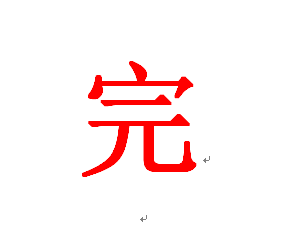1、把下载到电脑上的AdobePhotoshop19-mul.zip,右键解压到AdobePhotoshop19-mul。
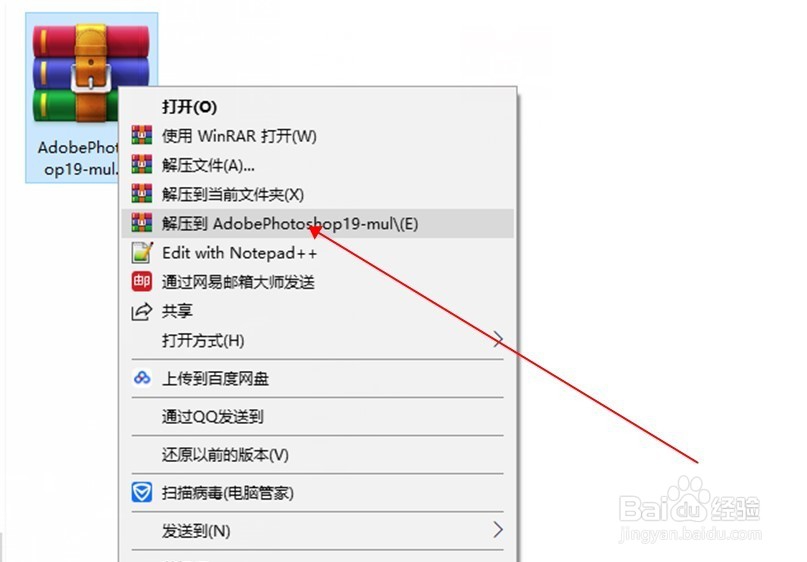
2、等解压完成会自动生AdobePhotoshop19-mul_x64文件夹
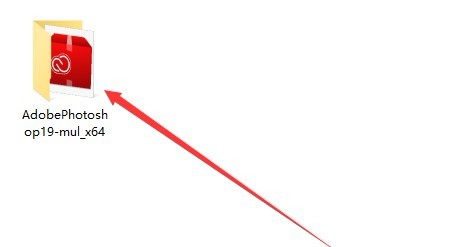
3、打开文件夹,双击Set-up.exe开始安装ps
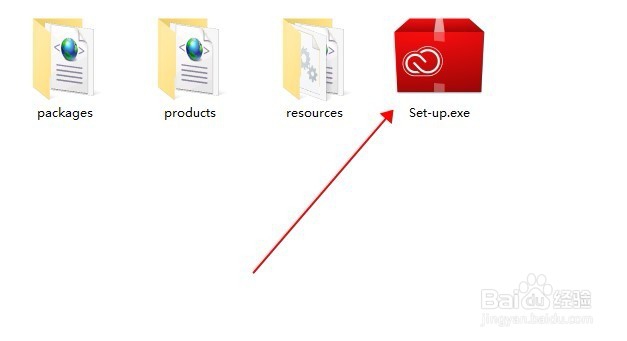
4、输入自己的Adobe ID帐号密码,然后点击【登录】。如果没有ID可点击下图红框位置免费注册。 【如懒得注册可用手机淘宝扫一扫下单】
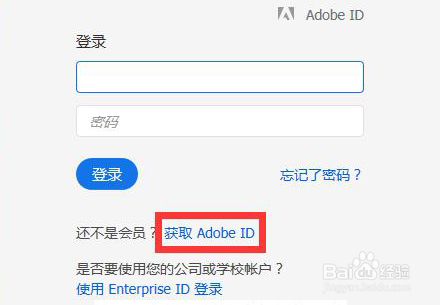
5、登录成功后,点击【继续】,开始安装ps。

6、等待进度条完成100%,ps就完成安装了!
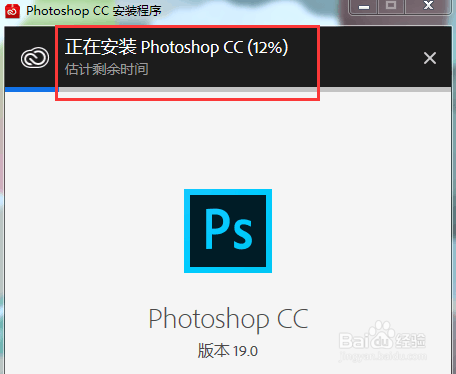
7、安装完成后,会提示登袄嬖艽蛞录情况,直接点关闭即可。此时PS已经安装成功!注意:安装完成后桌面不会有PS图标,可在电脑屏幕左下角(开始位置)找到已经安装好的PS!
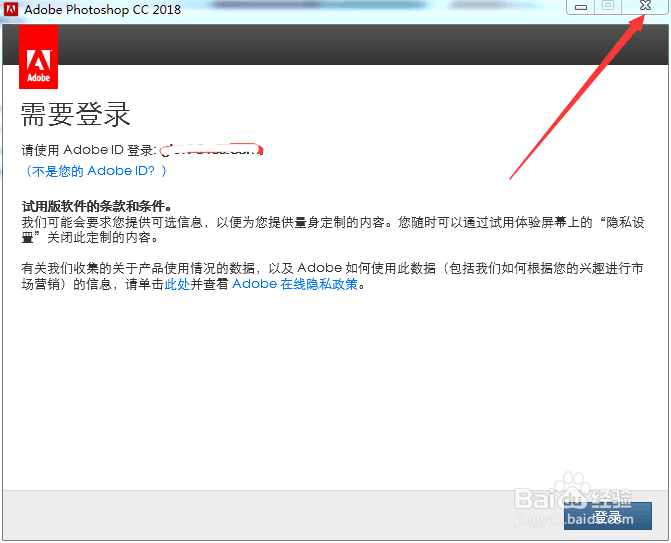
8、此时就可以完全退出PS,然后用永久工具解除7天试用限制。【其体操作请查看破解教程】